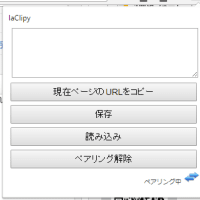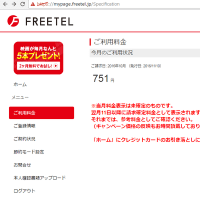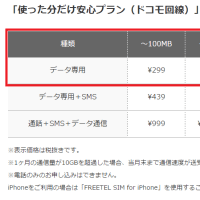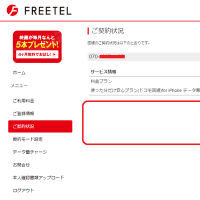iOSは、機能の追加や修正のためにアップデートが行われます。
iTunesに接続して、iOSをアップデートする方法がありますが、
無線LAN環境があれば、、本体だけでもアップデートすることができます。
で、iPhone 本体だけで、OSをアップデートする方法が書いてありましたので・・・。
ところで、私は、何気なく、先へ進んで、アップデートをして、無事に、完了してしまっていましたが、
実は、注意事項がありました。
アップデートを行う際の注意点
あらかじめ、バックアップをとっておく。
「iCloudにiPhoneのバックアップをとっておく」もしくは、
「データをバックアップする」
また、バックアップのサイズが大きすぎて、容量が足りなくなってしまうこともある。
このさいは、「ストレージ節約のポイント」で、空き容量を増やす。
なお、アップデートは、3G/LTE回線では使えない。
もし、WiFiでのダウンロードが、なかなか始まらない場合は、
「無線LANの通信高速化する」を、行なうと改善されることがある。
これらを、順次、見ていくことにします。
とりあえずは、OSのアップデート手順を
WiFiへの切り替えは、「基本設定-9 自宅でインターネットなら WiFi接続を」で、確認。
ホーム画面から、
[設定]をタップ
[一般]をタップする
[ソフトウェアアップデート]をタップする
「アップデートを確認中・・・」から、
「アップデートを確認できません」などの表示なら、ここで中断する。
[今すぐインストール]や[ダウンロードしてインストール]なら、それをタップする
[同意する]をタップする
iTunesに接続して、iOSをアップデートする方法がありますが、
無線LAN環境があれば、、本体だけでもアップデートすることができます。
で、iPhone 本体だけで、OSをアップデートする方法が書いてありましたので・・・。
ところで、私は、何気なく、先へ進んで、アップデートをして、無事に、完了してしまっていましたが、
実は、注意事項がありました。
アップデートを行う際の注意点
あらかじめ、バックアップをとっておく。
「iCloudにiPhoneのバックアップをとっておく」もしくは、
「データをバックアップする」
また、バックアップのサイズが大きすぎて、容量が足りなくなってしまうこともある。
このさいは、「ストレージ節約のポイント」で、空き容量を増やす。
なお、アップデートは、3G/LTE回線では使えない。
もし、WiFiでのダウンロードが、なかなか始まらない場合は、
「無線LANの通信高速化する」を、行なうと改善されることがある。
これらを、順次、見ていくことにします。
とりあえずは、OSのアップデート手順を
WiFiへの切り替えは、「基本設定-9 自宅でインターネットなら WiFi接続を」で、確認。
ホーム画面から、
[設定]をタップ
[一般]をタップする
[ソフトウェアアップデート]をタップする
「アップデートを確認中・・・」から、
「アップデートを確認できません」などの表示なら、ここで中断する。
[今すぐインストール]や[ダウンロードしてインストール]なら、それをタップする
[同意する]をタップする